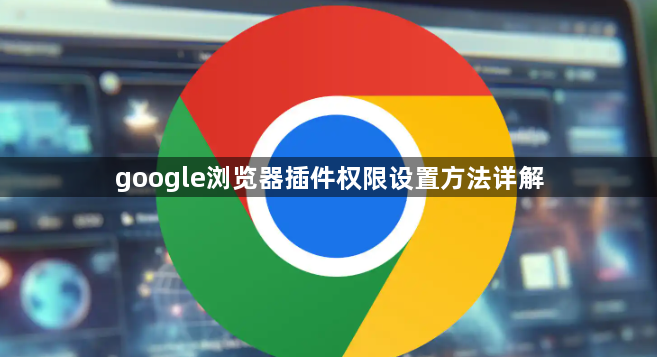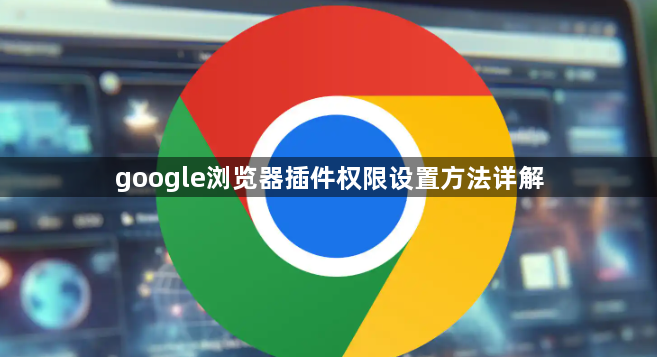
以下是关于谷歌浏览器插件权限设置方法的详解:
1. 进入扩展程序管理页面:打开Chrome浏览器,点击右上角的三个垂直点(菜单)图标,选择“更多工具”,然后点击“扩展程序”。或者直接在浏览器地址栏输入`chrome://extensions/`,按回车键也可快速进入扩展程序管理页面。
2. 查看已安装插件的权限:在扩展程序管理页面中,会列出所有已安装的插件。点击某个插件下方的“详情”按钮,可展开该插件的详细信息,包括其所需的各种权限,如访问网页内容、修改下载文件、读取浏览历史等。
3. 调整插件权限:对于一些需要特定权限才能正常运行的插件,可根据实际需求进行权限的开启或关闭。例如,若某个插件需要访问文件网址的权限,可在“允许访问文件网址”选项后,通过点击开关按钮来启用或禁用该权限。
4. 管理插件的其他设置:除了权限设置外,在扩展程序管理页面中,还可以对插件进行其他操作,如启用或禁用插件、卸载插件、固定插件到工具栏等。如果发现某个插件不再需要,可点击“卸载”按钮将其从浏览器中移除;若暂时不想使用某个插件,可点击“禁用”按钮,需要时再重新启用。